Cómo borrar fotos del iPhone 5 Photo Stream
Your Photo Stream es una combinación de las imágenes que ha configurado para sincronizarse con iCloud en todos los dispositivos asociados con su ID de Apple. Esto facilita el acceso a sus imágenes desde su computadora iPhone, iPad o Mac, así como desde una PC, si ha instalado el Panel de control de iCloud. Pero la gran cantidad de fotos que esto puede resultar fácilmente puede dificultar la administración de Photo Stream, especialmente si muchas de esas fotos son las que no necesitará nuevamente. Afortunadamente, Apple te da la posibilidad de eliminar imágenes de Photo Stream en tu iPhone 5, lo que ayudará a disminuir tu creciente biblioteca de Photo Stream.
Puede sincronizar su Photo Stream con varios dispositivos Apple diferentes, incluido el iPad Mini y el Apple TV. Si aún no tiene un Apple TV, debe verificarlo. Puede transmitir su contenido de iTunes directamente a su televisor, así como ver fácilmente los medios que se encuentran en su biblioteca de iTunes.
Eliminar imágenes de la secuencia de fotos del iPhone 5
Es importante tener en cuenta que esto no eliminará las fotos que fueron la fuente de la imagen. Por ejemplo, las imágenes de mi iPhone 5 Camera Roll se cargan en mi Photo Stream automáticamente. Esto crea una copia de la imagen en mi Camera Roll, así como una copia en mi Photo Stream. Cuando sigo los pasos a continuación para eliminar la imagen de Photo Stream, seguirá estando disponible a través de mi Camera Roll. Además, este tutorial asumirá que ya ha configurado Photo Stream en su iPhone 5.
Paso 1: toca el ícono de Fotos .

Toca el ícono de Fotos
Paso 2: toca la pestaña Photo Stream en la parte inferior de la pantalla.

Seleccione la opción Photo Stream en la parte inferior de la pantalla
Paso 3: toca el botón Editar en la parte superior de la pantalla.

Toca el botón Editar en la parte superior de la pantalla
Paso 4: toca la imagen en miniatura de las imágenes que deseas eliminar. Puede eliminar varias imágenes a la vez, si lo desea.
Paso 5: toca el botón Eliminar en la parte inferior de la pantalla.
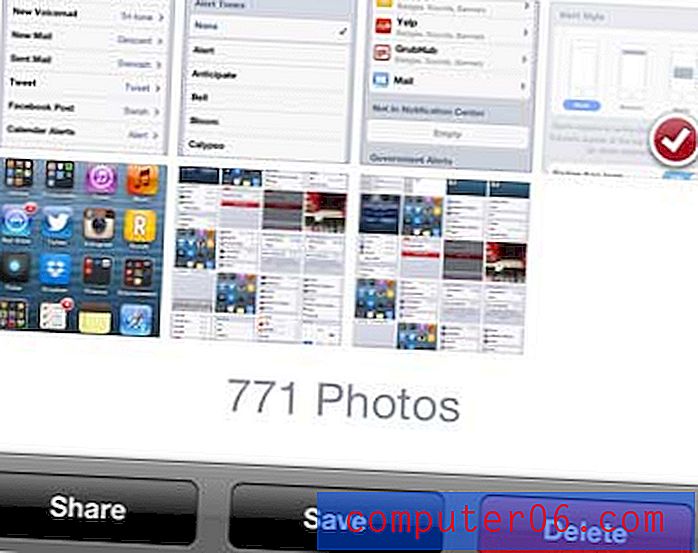
Seleccione las imágenes para eliminar, presione el botón rojo Eliminar
Paso 6: toca el botón Eliminar foto para confirmar que deseas eliminar la imagen de tu secuencia de fotos.
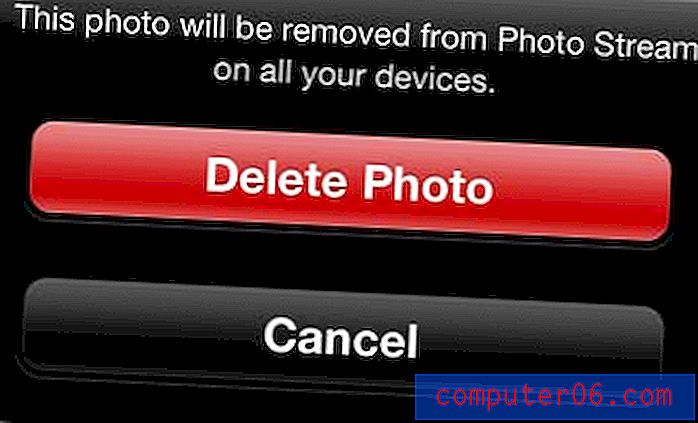
Presione el botón Eliminar foto
También puede sincronizar su Photo Stream con una computadora Mac. Si has estado pensando en comprar una computadora portátil Mac, definitivamente deberías echar un vistazo a la MacBook Air. Es la computadora portátil Mac más asequible que puede obtener, y tiene una increíble duración de la batería, mientras que también pesa menos de 3 libras.



